



安全检测:![]()
![]()
![]()
【温馨提示】优先选择使用下载速度快的链接下载,下载完后请校验一下MD5值,以防止大文件因传输时损坏引起安装失败!
百度网盘(密码:6666) 天翼云盘(密码:pv6z) 迅雷云盘(密码:ky8h)Windows 10 LTSC版本是Windows 10的一个特别版本,最初专为满足企业对于安全、稳定且适合大规模部署的系统需求而研发。它不仅能够提供必要的安全更新,同时避免频繁的功能性更新,尤其适合那些对系统稳定性和长期支持有更高要求的企业客户及用户。
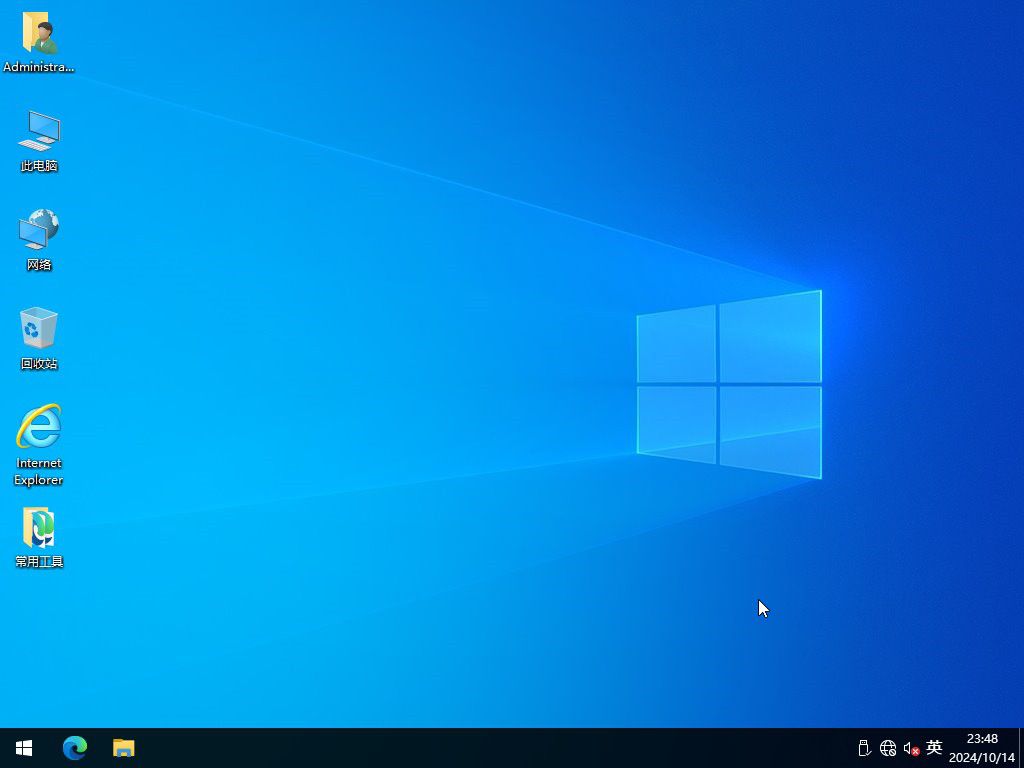
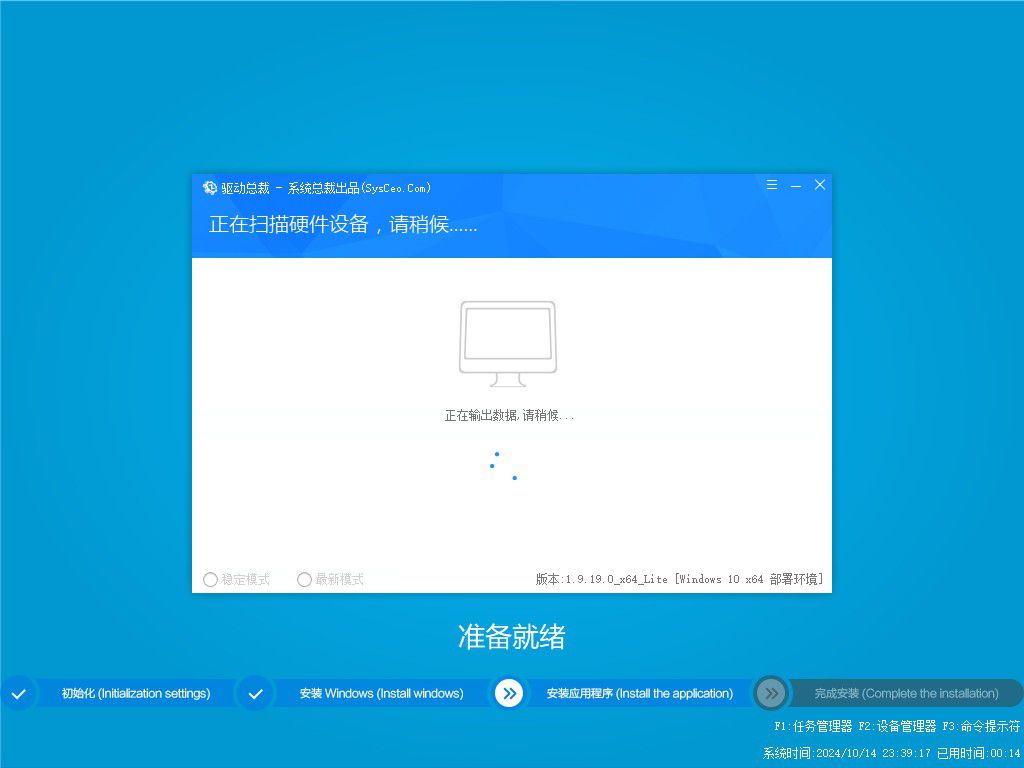
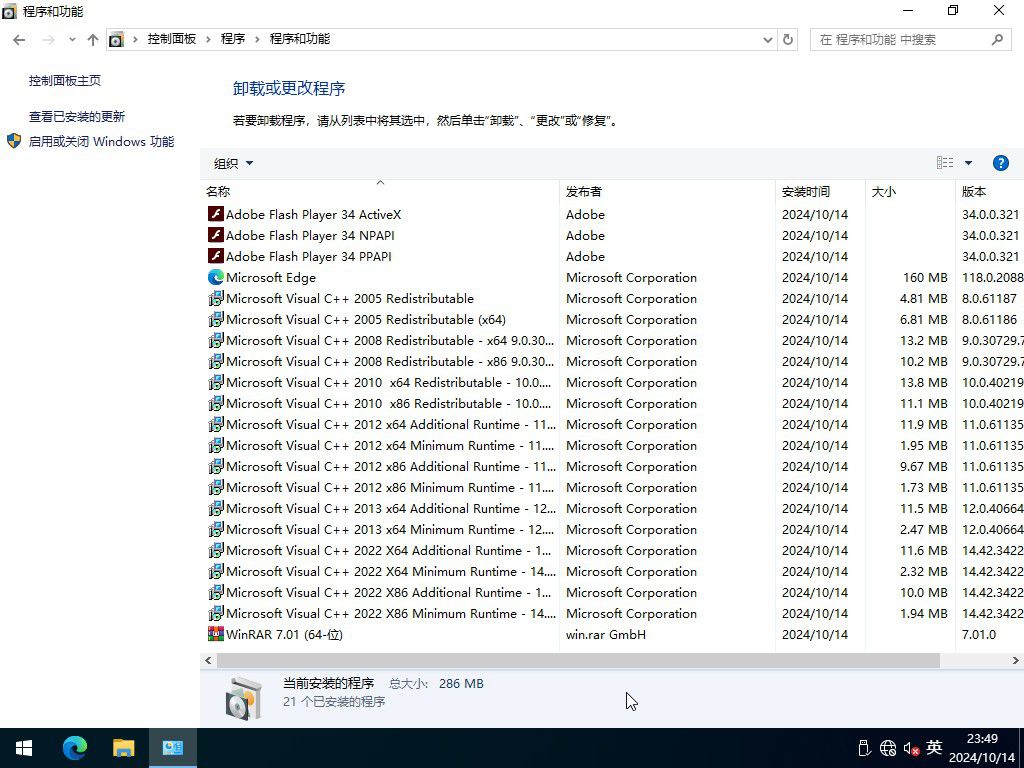
一、更新情况
更新-系统补丁至2024年10月
更新-系统版本 19044.5011
更新-WinRAR 7.01官方版
屏蔽-部分U盘PE广告程序
修正-部署有一定几率出现文件丢失的情况
更新-调整部署方式,加快速第一至四步的速度
更新-最新的离线驱动包
二、集成软件
集成 NET Framework 3.5&4.8
集成 WinRAR 7.01
本版本可用 IE 11 浏览器,现在可以用IE浏览器的只有LTSC版本,别的已经强制跳转Edge浏览器
未装其他第三方软件
三、安装教程(推荐第二种方法)
第一种方法、一键安装系统是有前提的,就是原来的系统可以正常进入,如果原来的已经进不去了就只有用下面的U盘安装方法,大家可以先看下视频,再查看详细的视频图文说明(一键重装系统)。
第二种方法、U盘重装系统,这就是现在最主流的安装方法,电脑店用的都是这样方法,这个会了电脑重装系统方面就全通了,再查看详细的视频图文教程(U盘重装系统)。

四、常见问题
问:下载速度太慢怎么办?
答:因为本站坚持提供纯净的软件,非营利性,所以没有能力支撑下载服务器的费用,只能放到各大网盘下载,一般请优先选择天翼云盘下载(基本有5M/s速度),百度网盘、123云盘和迅雷云盘推荐有会员去使用。
问:安装好后为什么截图不一样,被安装了好多垃圾软件。
答:这是使用的第三方安装工具捆绑所为,慎用XX桃、XX菜、uXX之类的工具,因第三方安装工具或不明PE导致不明软件捆绑、默认主页被修改或锁定、向系统导入不明内容等情况不在我们的可控范围,请注意使用工具与PE,如有疑问可随时联系作者协助解决。(联系方式在关于本站下),这里推荐使用的爱纯净的PE工具,也可以使用微PE和优启通。
问:安装好后为什么没有应用商店。
答:因为这个是企业版LTSC版,本身不带应用商店,喜欢的可以自行安装:Win10系统应用商店独立安装包 。
五、系统特色
1、本系统使用微软正式发布的Win10 LTSC 2021 版精简优化,无人值守自动安装。
2、本系统安装完成后使用administrator账户直接登录系统,无需手动设置账号。
3、本系统保持99%原版功能,支持自动更新。
4、本系统完全自动安装,方便快捷。
5、本系统已经更新到最新的补丁。
6、本系统自动识别驱动,自动安装,不用操心。
7、本系统支持SSD固态硬盘4K对齐。
8、本系统通过最新的精简方法精简系统,让系统小巧的同时保证稳定性。
9、运行稳定,兼容性好
六、免责条款
本系统仅为个人学习和演示Ghost快速部署技术,作者不承担任何技术及版权问题;非法传播或用于商业用途,自负法律责任。请在下载后24小时内删除,如果您觉得满意,请支持购买正版。
七、文件MD5码(GHO版本需解压,如果解压失败,可以更新一下WinRAR软件)
文件: Win10x64_LTSC_1015.GHO(GHO格式MD5,需要解压出来检测里面的GHO文件)
大小: 8152065018 字节
MD5: 032284DB1209D6B94C3551E976D7FF0E
SHA1: DDE412D3ABDDA4964FD13B4387D28EE35DBAAC1B
CRC32: 3C057B26
文件: Win10x64_LTSC_1015.esd(ESD格式MD5,无需解压)
大小: 6504050534 字节
MD5: 20B5D0768B6136500AC33C0CB5BEE2C2
SHA1: 6C9F62170503527BB24B95429F02FA560E194C5B
CRC32: 4EE0F019
温馨提示:下载完后请校验一下MD5值(MD5校验工具下载),以防止大文件因传输时损坏引起安装失败!如何校验MD5?
八、Win10右下角时间如何显示星期几
1、使用 Win + R 组合键打开运行窗口,输入 control 并按回车,调出控制面板。
2、进入控制面板后,点击“更改日期、时间或数字格式”。

3、弹出窗口后,选择“其他设置”。

4、在“其他设置”中,选择“日期”,将短日期格式修改为 yyyy.M.d.dddd(其中 yyyy 代表年份,M 代表月份,d 代表日期,dddd 代表星期)。

5、点击“确定”,然后任务栏上就会显示星期了。
| 留言与评论(共有 条评论) |